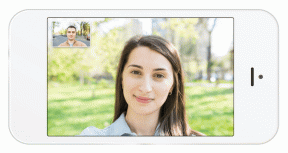이 페이지의 스크립트에서 오류가 발생했습니다 수정
잡집 / / April 05, 2023
컴퓨터 사용자는 스크립트 오류에 익숙합니다. 이 오류는 웹 페이지에서 VBScript, JavaScript 또는 기타 스크립팅 언어 명령을 실행할 수 없을 때 브라우저에서 발생합니다. 이 오류는 데스크톱 응용 프로그램에서도 발생할 수 있습니다. 이 페이지의 스크립트에서 발생한 오류는 대부분 Internet Explorer에서 보고됩니다. 그 외에도 이 페이지 크롬의 스크립트에서 오류가 발생한 것처럼 이 문제를 일으킬 수 있는 다른 프로그램도 있습니다. 이 오류는 7,8 및 10을 포함한 다른 Windows 버전에서 발생할 수 있습니다. 이 스크립트 오류, 원인 및 시스템에서 오류를 수정하는 다양한 방법에 대해 자세히 살펴보겠습니다.
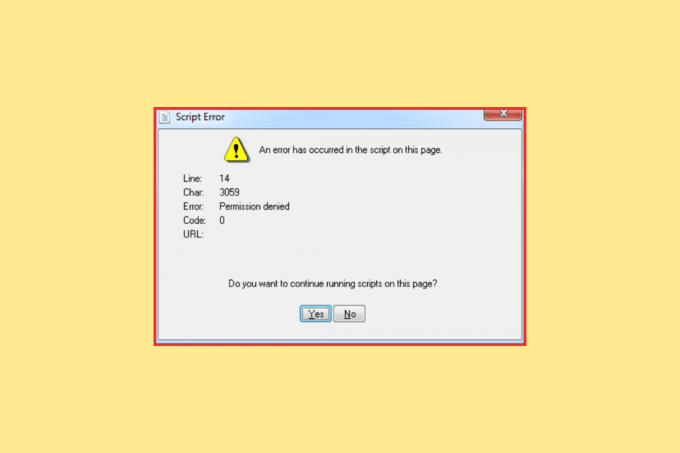
목차
- Windows 10의 이 페이지에 있는 스크립트에서 발생한 오류를 수정하는 방법
- 이 페이지의 스크립트에서 오류가 발생한 원인은 무엇입니까?
- 방법 1: 백그라운드 앱 닫기
- 방법 2: 시작 항목 비활성화
- 방법 3: 바이러스 백신 비활성화(해당되는 경우)
- 방법 4: 타사 브라우저 확장 프로그램 비활성화
- 방법 5: JavaScript 활성화
- 방법 6: Urlmon.dll 파일 등록
- 방법 7: 스크립트 오류 알림 비활성화
Windows 10의 이 페이지에 있는 스크립트에서 발생한 오류를 수정하는 방법
이 가이드를 따라 이 페이지 문제의 스크립트에서 발생한 오류를 수정하는 솔루션에 대해 알아보세요.
이 페이지의 스크립트에서 오류가 발생한 원인은 무엇입니까?
PC에서 스크립트 오류가 발생하는 데는 여러 가지 이유가 있습니다. 아래에서 이러한 스크립트 오류를 일으키는 이유를 자세히 살펴보겠습니다.
- 타사 브라우저 확장 프로그램: 스크립트 문제를 일으키는 주된 이유 중 하나는 활성화된 타사 확장입니다. 따라서 이러한 확장을 비활성화하여 문제를 해결할 수 있습니다.
- Windows에서 누락된 Java: 다음으로 눈에 띄는 범인은 스크립트가 Java가 없는 시스템에서 실행하려고 할 때입니다. 따라서 장치에 Java가 없는 경우를 대비하여 Java를 설치해야 합니다.
- 활성화된 스크립트 오류 알림: 스크립트 오류의 또 다른 이유는 스크립트 오류 알림을 활성화한 경우입니다. 브라우저 세션 중단을 방지하려면 이러한 알림을 비활성화해야 합니다.
- 등록되지 않은 Urlmon.dll: IE에서 실행되는 장치의 스크립트가 제대로 작동하지 않으며 이 파일이 등록되지 않은 경우 오류가 발생합니다.
- 안티바이러스 차단 소프트웨어: 장치에 설치된 타사 바이러스 백신 프로그램도 해당 구성 요소와 함께 소프트웨어를 차단하여 스크립트 오류를 차단할 수 있습니다.
스크립트 오류를 해결하려면 시스템 오류의 원인에 따라 효율적으로 수정하려면 아래 방법을 순서대로 따르십시오.
방법 1: 백그라운드 앱 닫기
백그라운드에서 실행되고 JavaScript와 같은 다른 프로그램을 방해할 수 있는 앱이 많이 있습니다. 따라서 시스템에서 이러한 활성 백그라운드 앱을 닫거나 비활성화해야 합니다. 그렇게 하려면 다음에서 가이드를 확인하세요. Windows 10에서 백그라운드 앱을 비활성화하는 방법 이러한 방해 앱을 닫습니다.

방법 2: 시작 항목 비활성화
이 페이지의 스크립트에서 발생한 오류를 수정하는 또 다른 방법은 시작 항목을 비활성화하는 것입니다. 시스템이 시작되는 즉시 시작 응용 프로그램이 실행되기 시작하고 다른 프로그램이 제대로 작동하는 것을 방해할 수 있습니다. 따라서 이러한 시작 항목을 비활성화해야 하며 그렇게 하려면 유용한 가이드를 참조하십시오. Windows 10에서 시작 프로그램을 비활성화하는 방법.
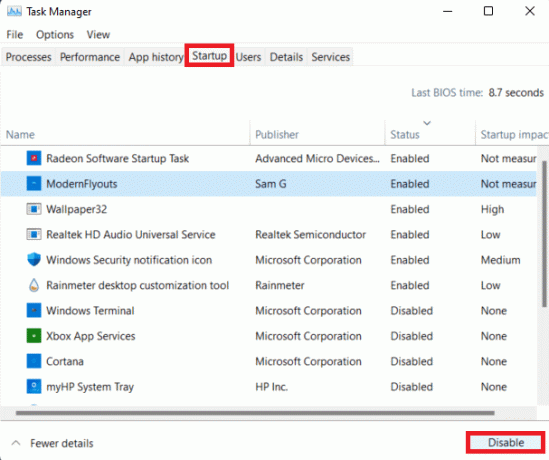
또한 읽기:Windows 10에서 변환 적용 오류 수정
방법 3: 바이러스 백신 비활성화(해당되는 경우)
이 페이지의 스크립트에서 오류가 발생했습니다. 크롬 타사 바이러스 백신 프로그램을 비활성화하여 방지할 수 있습니다. 경우에 따라 바이러스 백신이 특정 프로그램이 PC에서 작동하지 못하도록 차단할 수 있으며 이 경우 스크립트 오류도 발생할 수 있습니다. 소프트웨어의 안정성과 성능을 개선하기 위해 특정 앱이나 프로그램을 제외할 수 있습니다. 또한 바이러스 백신 프로그램을 비활성화할 수 있으며 그렇게 하려면 다음 가이드를 따르십시오. Windows 10에서 바이러스 백신을 일시적으로 비활성화하는 방법.
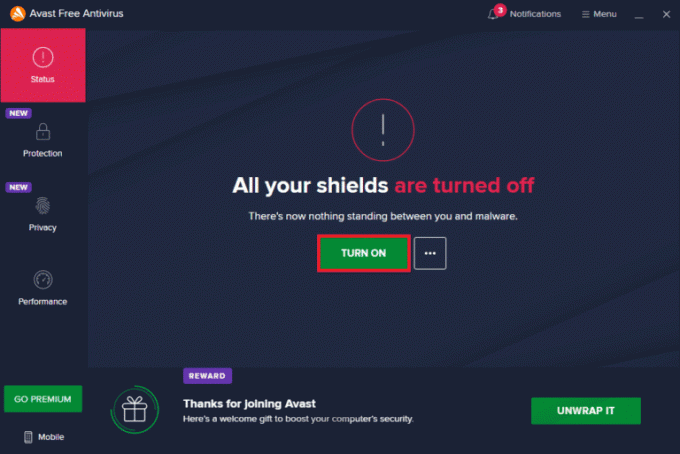
방법 4: 타사 브라우저 확장 프로그램 비활성화
이 페이지 Windows 10의 스크립트에서 발생한 오류를 해결하는 다음 방법은 스크립팅 오류를 일으킬 수 있는 타사 브라우저 확장을 비활성화하는 것입니다. 브라우저 확장을 비활성화하려면 아래 나열된 단계를 확인하십시오.
1. 시작하다 구글 크롬 을 클릭하고 점 세 개 아이콘 화면 오른쪽 상단 모서리에 있는
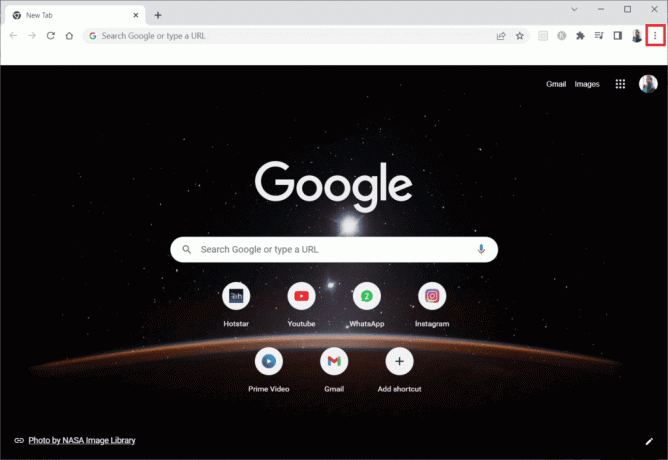
2. 선택하다 더 많은 도구 드롭다운 메뉴에서 다음을 클릭합니다. 확장 프로그램 다음.
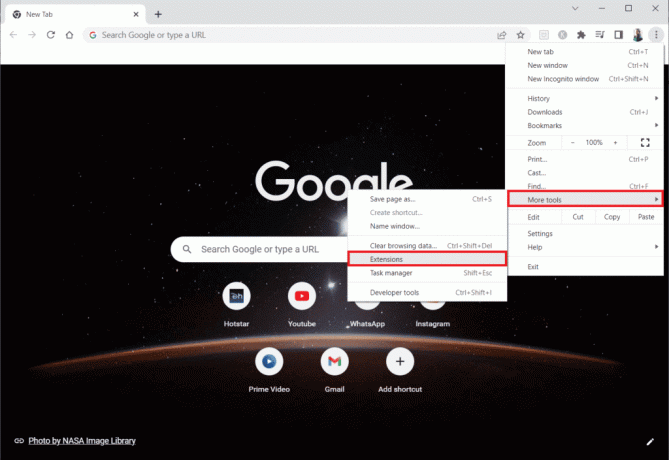
3. 이제 웹 확장 Chrome 앱에서
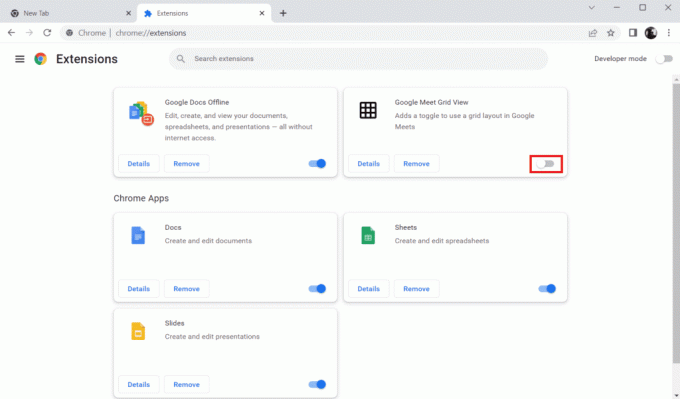
또한 읽기:Windows 10에서 네트워크 오류 0x00028001 수정
방법 5: JavaScript 활성화
JavaScript는 시스템에 설치된 프로그램 및 웹사이트의 적절한 기능에 필수적입니다. 따라서 사용 중인 웹 브라우저에서 JavaScript가 활성화되어 있는지 확인하십시오. 당신은 우리의 가이드를 읽을 수 있습니다 브라우저에서 JavaScript를 활성화 또는 비활성화하는 방법 이 방법을 제대로 따르려면.
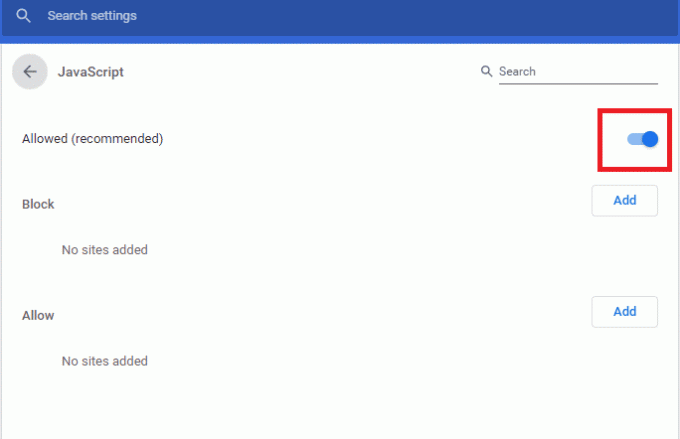
방법 6: Urlmon.dll 파일 등록
urlmon.dll 파일이 등록되지 않은 경우에도 이 페이지의 스크립트에서 오류가 발생했습니다. Internet Explorer에서 제공하는 스크립트에서 사용하는 가장 많이 사용되는 동적 링크 라이브러리 파일 중 하나입니다. 따라서 언급된 오류를 해결하려면 파일을 다시 등록해야 합니다.
메모: 다음 단계는 모든 Windows 버전에서 수행할 수 있습니다.
1. 누르세요 윈도우 + R 키 동시에 열려면 달리다 대화 상자.
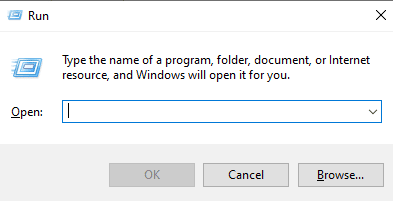
2. 다음으로 입력 Regsvr32 urlmon.dll 상자에서 키 입력.
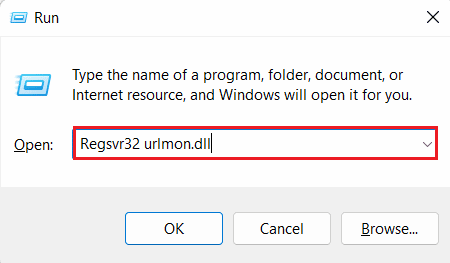
3. 메시지가 표시되면 UAC(사용자 계정 컨트롤 프롬프트) 그리고 클릭 예.
4. 절차가 성공적으로 완료되면 urlmon.dll의 DllRegisterServer 성공 메시지.
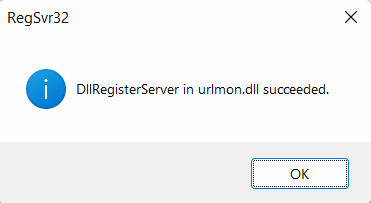
또한 읽기:Windows 10 네트워크 프로필 누락 문제 수정
방법 7: 스크립트 오류 알림 비활성화
여전히 장치에서 스크립트 오류를 해결할 수 없는 경우 알림을 비활성화하여 운영 체제에서 방해를 받지 않도록 할 수 있습니다. 해결 방법일 뿐이고 오류가 아닌 알림 비활성화에만 도움이 되지만 아래 단계에 따라 이러한 알림을 비활성화할 수 있습니다.
1. 을 치다 윈도우 키, 유형 제어판을 클릭한 다음 열려 있는.

2. 찾다 인터넷 옵션 상자에서 키 입력.
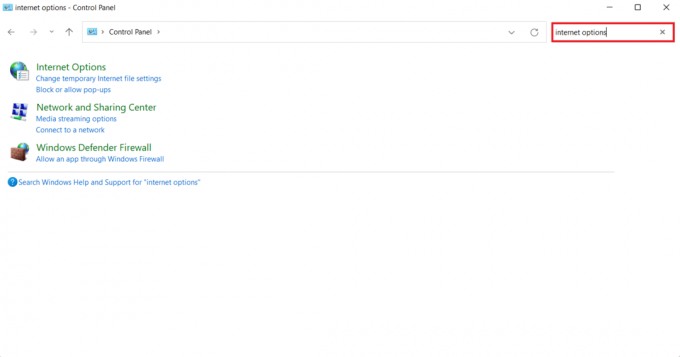
3. 클릭 인터넷 옵션 왼쪽 패널의 결과에서.
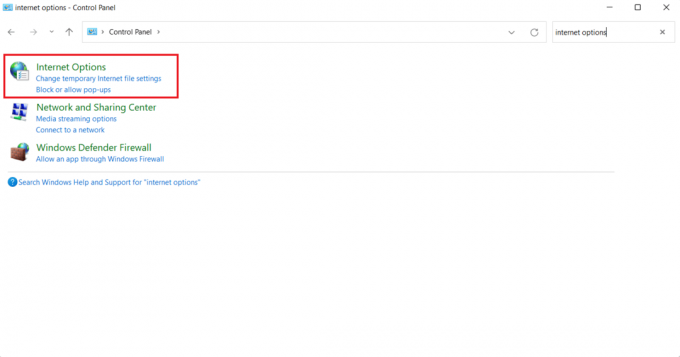
4. 에서 인터넷 속성 창에서 고급의 탭을 클릭하고 다음으로 이동합니다. 브라우징 범주.
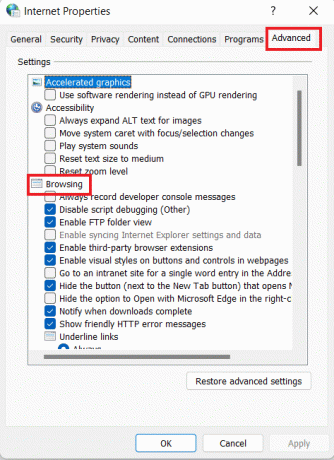
5. 이제 체크박스를 선택 취소합니다. 모든 스크립트 오류에 대한 알림 표시.
6. 다음을 클릭하십시오. 적용하다 수정 사항을 저장합니다.
따라서 Chrome에서 이 페이지의 스크립트에 오류가 발생했습니다.
자주 묻는 질문(FAQ)
Q1. 스크립트 오류란 무엇입니까?
답. 스크립트 오류는 타사 스크립트에서 발생한 경우 브라우저에서 onerror 콜백으로 보내는 오류입니다. 이것은 일반적으로 다음과 같은 경우에 발생합니다. 타사 스크립트 출신이다 다른 기원.
Q2. Outlook에서 스크립트 오류를 수정하려면 어떻게 해야 합니까?
답. Outlook에서 새 메일을 받으면 스크립트 오류 메시지를 받을 수 있습니다. 이 오류를 수정하려면 다음을 삭제할 수 있습니다. 필터 파일.
Q3. 스크립트 오류는 바이러스입니까?
답. 스크립트 오류는 바이러스가 아니라 VB스크립트 파일. 오류는 모든 Windows 버전에서 나타날 수 있으며 특정 소프트웨어에 의존하지 않습니다.
Q4. Outlook에서 스크립트를 끌 수 있습니까?
답. 예, Outlook에서 스크립트를 끌 수 있습니다.
Q5. 스크립트가 내 컴퓨터를 손상시킬 수 있습니까?
답. 웹 스크립트 바이러스는 영향을 줄 수 있습니다. 기록 시스템 및 손상 시스템 성능.
추천:
- Verizon 서버 오류를 수정하는 6가지 방법
- 연결된 서버를 수정하는 6가지 방법은 오류를 확인할 수 없는 보안 인증서를 사용하고 있습니다.
- 애플리케이션별 권한 설정 10016 오류 수정
- Google 크롬 상태 잘못된 이미지 해시 오류 수정
우리는 우리의 문서가 이 페이지의 스크립트에서 오류가 발생했습니다. 문제가 있는 오류를 수정할 수 있는 다양한 방법에 대해 잘 안내하는 데 도움이 되었습니다. 방법을 참조하고 어떤 방법이 도움이 되었는지 알려주세요. 질문이나 제안 사항이 있으면 아래에 의견을 남겨주세요.

엘론 데커
Elon은 TechCult의 기술 작가입니다. 그는 지금까지 약 6년 동안 사용 방법 가이드를 작성해 왔으며 많은 주제를 다루었습니다. 그는 Windows, Android 및 최신 트릭과 팁과 관련된 주제를 다루는 것을 좋아합니다.